Wind Microsoft를 배웁니다
Windows 11에 필요한 구성이 필요합니다
Windows 11 필수 최소 구성 8 가지 측면에는 CPU, 메모리, 스토리지, 시스템 펌웨어, TPM, 그래픽 카드, 모니터, 인터넷/마이크로 소프트 계정, 아키텍처, 호환성, 코어 번호 및 프로세서 주파수, Directx + WDDM2, 메모리 및 사용 가능한 디스크 용량 주요 내용입니다. 우리는 각 컨텐츠를 개별적으로 제시하므로 모든 사람이 컨텐츠를 업데이트하는 방법을 이해하여 Windows 11의 최소 필수 구성에 응답 할 수 있습니다.
Windows 11 최소 구성 : 비 호환성을 해결하십시오
Windows 11의 최소 필수 구성 및 재료 요구 사항. Windows 11 요구 사항을 충족하기 위해 장비를 업그레이드하는 방법에 대해 알아보십시오. 필요한 최소 구성에 필요한 Windows 11을 우회하는 방법도 제시됩니다.
Aurore에 의해 20122 년 10 월 11 일에 출판되었습니다
- Windows 11 최소 구성이 필요합니다
- Windows 11을 업그레이드하려면 필요한 최소 구성이 필요한 이유 ?
- Windows 11 최소 구성이 필요합니다 ?
- Windows 11에 필요한 최소 시스템을 돌아 다니는 방법
Windows 11 최소 구성이 필요합니다
2021 년 6 월, Microsoft는 공식적으로 Windows 11의 출시를 발표했습니다. 이를 위해 그는 PC Health Check라는 프로그램을 발표하여 사용자가 컴퓨터에서 Windows 11을 업그레이드하는 데 필요한 준비를 알 수 있도록했습니다. 또한 Windows 11에 특정 임계 값이 있음을 보여줍니다.
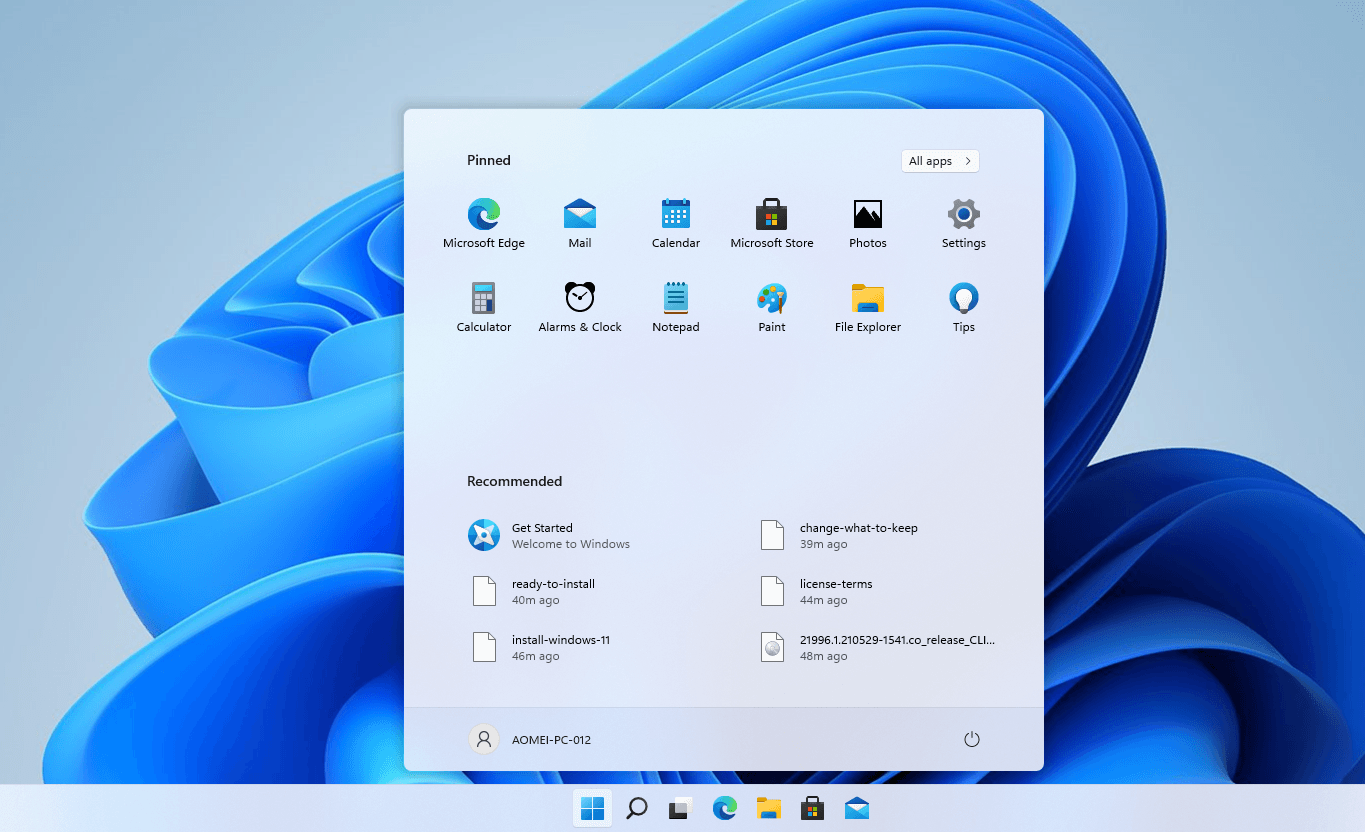
다수의 테스터의 의견을 수집 한 후 Microsoft는 컴퓨터 장비의 제한을 적절하게 부드럽게하여 자격이없는 컴퓨터가 내부자 프로그램에서 Windows 11을 실행할 수 있지만 Windows 11의 공식 릴리스 후에도 후자는 여전히 할 수 없습니다. Windows 11을 사용하십시오.
즉, Windows 11을 업그레이드하려면 프로세서, 메모리, 스토리지, 시스템 펌웨어, TPM, 그래픽 카드, 강사, 인터넷 및 MSA 연결을 포함하여 필요한 최소 구성 필요한 Windows 11에 항상 응답해야합니다.
- CPU : 64 비트 (듀얼 코어 또는 멀티 코어) 프로세서 또는 주파수가 1GHz 이상인 칩 (SOC)의 시스템이 필요합니다. 인텔 플랫폼 인 경우 8 세대 이상의 심장이 필요합니다 (일부 고급 7 세대 심장도 지원됩니다). AMD 플랫폼 인 경우 Ryzen 2 이상이 필요합니다. Qualcomm 플랫폼 인 경우 Snapdragon 7C가 필요합니다.
- 메모리 : 4GB 이상.
- 저장 : 64GB 이상.
- 시스템 펌웨어 : 보안 스타터 UEFI 지원.
- TPM : 신뢰할 수있는 플랫폼 모듈 (TPM) 버전 2.0.
- 그래픽 카드 : Direct X12 또는 Superior가 필요합니다. WDDM 2 드라이버.0 및 우수한 것이 필요합니다.
- 화면 : 720p 고화질 디스플레이, 대각선 크기는 9 인치보다 크고 각 컬러 채널은 8 비트 이상입니다.
- 인터넷 연결/MSA : 모든 Windows 11 업데이트 버전, 특정 기능 다운로드 및 사용 사용 인터넷 액세스가 필요합니다. Windows 11 홈 에디션의 업그레이드에는 장치의 매개 변수를 완성하기 위해 인터넷 연결과 MSA (Microsoft 계정)가 필요합니다. 또한 특정 Windows 11 기능을 사용하려면 Microsoft 계정이 필요합니다.
우리는 Microsoft의 재료 제한의 완화가 주로 CPU와 관련이 있음을 알 수 있습니다. 정확하게 말하면, 그는 Intel Core X와 Zhiqiang W 시리즈 프로세서의 지원을 확장했습니다. 동시에 Surface Studio 2에서 사용하는 Intel Core 7820HQ도 지원 목록에 들어갔습니다. 유일한 후회는 아마도 AMD Ryzen의 1 세대가 Windows 프로세서 지원 목록에 나타나지 않았다는 것입니다.
Windows 11을 업그레이드하려면 필요한 최소 구성이 필요한 이유 ?
실제로 Microsoft가 “쓸모없는”것으로 식별하는이 컴퓨터에 Windows 11을 설치하는 방법이 있지만 Windows 11의 작동에 문제가 발생할 수 있습니다. Windows 11로 업그레이드하기 위해 최소 시스템 요구 사항을 충족 해야하는 이유를 설명합니다. 최소 Windows 11 구성이 채워지지 않으면 안정성에 영향을 미치는 것 외에도 안전성과 호환성에도 영향을 미칩니다.
◈ 안정성 : Microsoft가 수집 한 테스트 데이터에 따르면 필요한 최소 구성에 응답하지 않고 Windows 11으로의 업그레이드를 강제로 강제로 업그레이드 된 장치 커널의 판자 수가 52% 증가합니다. 필요한 최소 구성을 충족하는 장치에서 Windows 11을 실행하면 99.8 %의 심기없이 경험을 얻을 수 있습니다.
◈ 안전 : 보안상의 이유로 Windows 11은 재료 요구 사항을 상당히 조정했습니다. 최근 몇 년 동안 전세계 규모에 대한 사이버 공격은 점차적으로 곱했습니다. Microsoft는 전 세계 Microsoft 위협에 대한 82 억 개의 정보를 수집했습니다. 영국의 National Cyber Security Center 및 Canadian Cyber Security Center와 같은 전문가 의견에 합류 한 후 Windows 11의 기본 안전 구성을 개선하여 Windows 안전 기반을 더욱 개선하여 보안 위협이 커지는 데 대처했습니다.
◈ 호환성 : 요즘 점점 더 많은 사람들이 화상 회의, 생산 도구 및 PC 게임을 사용합니다. Windows 11 장치가 이러한 요구 사항을 충족 할 수 있도록 Microsoft는 하드웨어 호환성을 향상시키는 데 필요한 최소 구성을 정의했습니다. 다시 말해, Microsoft는 컴퓨터가 필요한 최소 구성에 필요한 Wind.
컴퓨터가 Windows 11을 적절하게 실행하는지 확인하려면 필요한 최소 시스템 구성에 응답 해야하는 경우 Windows 11과 아직 호환되지 않는 PC를 업그레이드하는 방법 ? 이것은 또한 많은 사람들이 알고 싶어하는 질문입니다. 다음에서는 Windows 11의 최소 필요한 구성에 응답하는 방법을 보여 드리겠습니다.
Windows 11 최소 구성이 필요합니다 ?
Windows 11 필수 최소 구성 8 가지 측면에는 CPU, 메모리, 스토리지, 시스템 펌웨어, TPM, 그래픽 카드, 모니터, 인터넷/마이크로 소프트 계정, 아키텍처, 호환성, 코어 번호 및 프로세서 주파수, Directx + WDDM2, 메모리 및 사용 가능한 디스크 용량 주요 내용입니다. 우리는 각 컨텐츠를 개별적으로 제시하므로 모든 사람이 컨텐츠를 업데이트하는 방법을 이해하여 Windows 11의 최소 필수 구성에 응답 할 수 있습니다.
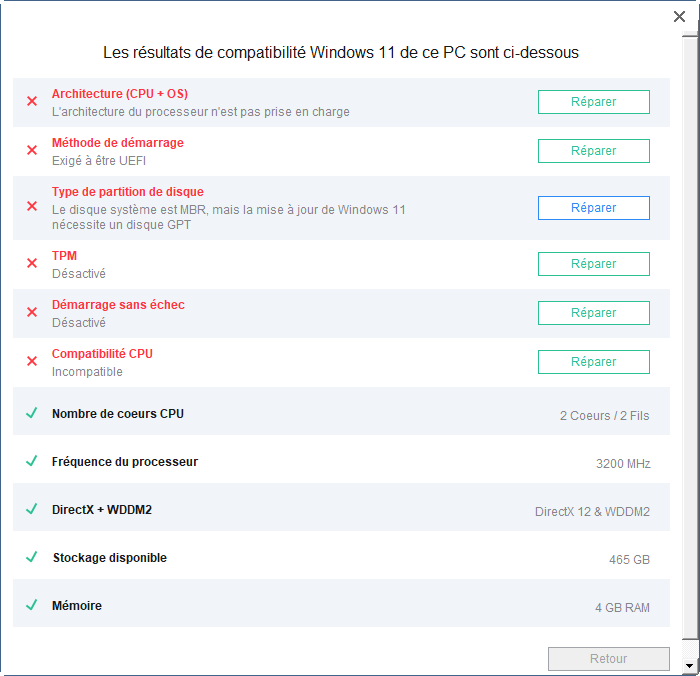
- 1. 프로세서 업데이트
- 2. 메모리 업데이트
- 삼. 저장 업데이트
- 4. 시스템 펌웨어 업데이트
- 5. TPM 업데이트
- 6. 그래픽 카드 업데이트
- 7. 화면 업그레이드
- 8. 인터넷 연결 및 Microsoft 계정 생성
1. 프로세서 업데이트
프로세서는 컴퓨터의 중심 구성 요소이며 Windows 11을 업그레이드하는 데 필요한 조건이기도합니다. 컴퓨터가 Intel Core 6 세대 이하인 경우 또는 첫 번째 -Generation AMD Ryzen 인 경우 Windows 11의 최소 필수 구성을 충족하려면 프로세서를 업데이트해야합니다. 그런 다음 프로세서를 대상 방식으로 업그레이드하기 위해 아키텍처, 호환성, 프로세서 코어 수 및 클럭 속도가 분리됩니다.

아키텍처 (CPU+OS)
64- 비트 아키텍처가 필요합니다 Windows 11에 의해 프로세서와 운영 체제가 한 번에 64 비트 데이터를 처리 할 수 있음을 의미합니다. 보다 구체적으로, 64 비트 아키텍처가있는 프로세서는 64 비트 프로세싱 기술의 프로세서를 나타냅니다.
다시 말해, 프로세서의 GPR (일반 레지스터)의 데이터 너비는 64 비트이며 이론적으로 1,700 만 대 치료 능력에 도달합니다 뛰어난 성능을 제공합니다. 64 비트 운영 체제는 64 비트 프로세서를 기반으로하며, 최고의 멀티미디어 컨텐츠 처리 성능을 얻기 위해 성능 측면에서 성능의 혜택을받습니다.
Windows 11, 64 비트 아키텍처의 최소 시스템 요구 사항 중에는 필요한 조건이 있습니다. 다시 말해, 컴퓨터의 운영 체제가 32 비트 인 경우 Windows 11을 설치하기 전에 하드 드라이브를 포맷해야합니다. 컴퓨터의 프로세서가 32 비트 인 경우 프로세서를 교체해야합니다. Windows 11의 필요한 최소 구성은 컴퓨터 프로세서와 OS에 64 비트 아키텍처가있을 때만 충족됩니다.
CPU 호환성
우리는 컴퓨터에 설치된 CPU 모델에 대해 이야기하고 있습니다. 몇 달 전 Microsoft는 CPU 호환성 목록을 포함하여 Windows 11에 필요한 최소 구성을 발표했지만 일련의 테스트 후 Microsoft는 호환성 목록을 수정했습니다. 주요 대상은 인텔 플랫폼입니다. 다음은 Windows 11 프로세서 호환성 목록의 간단한 프레젠테이션입니다.
컴퓨터 프로세서 인 경우 인텔 플랫폼, Windows 11이있는 호환 모델은 다음과 같습니다
- 인텔 코어 X 시리즈, Zhiqiang W 시리즈, 인텔 코어 7820hq를 포함한 시리즈
- 8 세대 사무실 및 모바일의 인텔 프로세서 (Coffee Lake, Whisky Lake, Amber Lake)
- 9 세대 사무실의 인텔 프로세서 (Coffee Lake Refresh)
- 10 세대 사무실 및 모바일의 인텔 프로세서 (Comet Lake, Ice Lake, Amber Lake)
- 11 세대 사무실 및 모바일 (Tiger Lake)의 인텔 프로세서
컴퓨터 프로세서 인 경우 AMD 플랫폼, Windows 11이있는 호환 모델은 다음과 같습니다
- AMD Ryzen 2000 사무실 프로세서 (Zen+, Zen)
- AMD Ryzen 3000 및 Mobiles AMD 프로세서 (Zen 2, Zen+)
- AMD Ryzen 4000 및 모바일 AMD 프로세서 (Zen 2)
- AMD Ryzen 5000 및 모바일 AMD 프로세서 (Zen 3)
Intel 및 AMD에서 사용하는 X86/X64 아키텍처와는 다른 프로세서 Qualcomm 팔 아키텍처를 사용하십시오. Windows 11이있는 호환 모델은 다음과 같습니다
- Snapdragon 850
- Snapdragon 7c
- 8C 머플러
- Snapdragon 8cx
- Snapdragon 8CX (2 세대)
- Microsoft SQ1
- Microsoft SQ2
Windows 11과의 호환성도 엄격한 요구 사항입니다. 컴퓨터의 프로세서는 호환성 목록에 표시 되려면 올바르게 업그레이드 할 수 있어야합니다. 그렇지 않으면 호환성 목록을 기반으로 프로세서를 업데이트하십시오.
프로세서 코어 수
이것은 프로세서가 동시에 관리 할 수있는 작업의 양입니다. 프로세서의 데이터를 처리하는 칩 수가 수정되었습니다. 이 육체적 마음의 수는 마음이라고도합니다. 단일 코어는 프로세서에 심장이 하나만 있고 듀얼 코어는 프로세서에 두 개의 코어가 있음을 의미합니다.
Windows 11의 최소 시스템 요구 사항 중에서 Windows 11을 성공적으로 업그레이드하려면 듀얼 코어 및 우수한 요구 사항을 충족해야합니다. 하지만 걱정하지 마세요. 시장에는 단일 코어 프로세서가 거의 없습니다. 컴퓨터의 프로세서가 호환성 목록에 나타나면 컴퓨터의 프로세서가 듀얼 코어 이상이어야 함을 의미합니다. 컴퓨터의 프로세서가 실제로 듀얼 코어 이상의 요구 사항을 충족 할 수없는 경우 프로세서를 직접 교체하는 것이 좋습니다.
프로세서 주파수
프로세서가 작업을 처리하는 속도입니다. 주 주파수는 모든 컴퓨터 작업이 클럭 신호 제어 아래 단계에서 수행되고 각 클록 신호주기가 작동을 종료하므로 CPU의 레벨이 CPU의 속도를 속도가 크다.
Windows 11의 최소 시스템 요구 사항 중에서 Windows 11을 성공적으로 업그레이드하려면 1GHz 등의 주파수 요구 사항을 충족해야합니다. 이제 클럭 속도가 1GHz 이하인 더 이상 프로세서가 시장에 나와 있습니다. 컴퓨터의 프로세서가 호환성 목록에있는 경우 컴퓨터의 프로세서 시계가 1GHz보다 커야 함을 의미합니다. 컴퓨터의 프로세서가 실제로 1GHz의 주파수에 도달 할 수없는 경우 프로세서를 직접 교체하는 것이 좋습니다.
2. 메모리 업데이트
메모리는 컴퓨터의 중요한 구성 요소 중 하나이며 내부 메모리 및 메인 메모리라고도합니다. 주로 CPU 계산 데이터를 일시적으로 저장하고 데이터 교환 데이터를 하드 드라이브와 같은 외부 메모리로 교환하는 데 사용됩니다. 프로세서와 외부 스토리지 사이의 브리지로서 메모리는 컴퓨터의 전체 작동 속도에 영향을 미칩니다.

현재 시장의 주요 메모리 크기는 DDR4 8GB이며 필요한 최소 Windows 11 구성은 4GB 이상입니다. 우리는 대부분의 컴퓨터가 메모리의 병목 현상을 발견하지 못할 것이라고 말할 수 있습니다. 컴퓨터가 오래되어 메모리 요구 사항을 충족하지 않으면 마더 보드 메모리가 용량을 증가시키고 구성 최소 Windows 11을 충족하도록 설치할 수 있음을 확인한 후 4GB USB 키 또는 8GB를 직접 구매할 수 있습니다.
삼. 저장 업데이트
Windows 11에 필요한 최소 디스크 용량은 64GB 이상이며 정상적인 상황에서는 도달 할 수 있지만 Windows 10에서 Windows 11으로 직접 이동하려면 여유 공간이 있는지 확인해야합니다. D 디스크의 D 디스크는 30GB보다 큽니다. 검증 방법은 다음과 같습니다
“Windows + E”키 조합을 사용하여 워크 스테이션을 열면 디스크의 총 크기와 C 플레이어의 사용 가능한 공간을 표시 할 수 있습니다.

컴퓨터의 C 플레이어가 공간이 없다면 어떻게해야합니까? ? C 플레이어의 공간을 확장하고 시스템 디스크를 마이그레이션하고 다른 응용 프로그램을 마이그레이션하여 문제를 해결할 수 있습니다.
4. 시스템 펌웨어 업데이트
UEFI (Unified Extensible 펌웨어 인터페이스)는 새로운 유형의 인터페이스를 자세히 설명하는 표준이며 컴퓨터에 적합한 표준 Micrologie 인터페이스입니다.
목표 :
software 소프트웨어의 상호 작용 및 실행을 향상시킵니다.
∎ 초기화 자료와 간단하고 빠른 시스템의 시작을 만듭니다.
◈ BIOS가 제공하는 제한 사항을 해결하고 상속 모드를 대체 할 수 있습니다.
보안 스타터. Windows 11의 최소 필수 구성에서 컴퓨터는 UEFI 보안 스타터를 지원해야하며 Windows 11의 보안을 반영합니다.
Windows 11을 설치할 때 BIOS 설정이 입력됩니다. UEFI에 상속 된 BIOS의 기존 시작 -UP를 수정하고 동시에 MBR 형식을 GPT 형식 (GUID)으로 변환 한 다음 Windows 11 설치에서 성공하기 위해 안전한 시작을 수행하십시오.
5. TPM 업데이트
신뢰할 수있는 플랫폼 모듈 (TPM, 문자 그대로 신뢰할 수있는 플랫폼 모듈)은 암호화 요법 (암호화 키를 장비에 통합하여 시스템을 보호하기위한 마이크로 컨트롤러)을위한 암호화 표준입니다.
TPM에는 버전 업그레이드도 있습니다. 최신 버전은 TPM 2입니다.0, 마더 보드가 칩 tpm 2를 지원해야합니다.0. Windows 11 시스템의 최소 요구 사항 중 TPM 2.0은 완료 해야하는 요구 사항입니다. 이 요구 사항을 해결할 수있는 방법이 있지만 안정성과 안전 때문에 그렇게하는 것이 좋습니다.

컴퓨터가 TPM 2를 지원하지 않는 경우 2.0, 마더 보드를 교체하는 것이 좋습니다. 현재, 3 개의 전선 Mother Asus, Giga 및 MSI 브랜드가 발표 한 지원되는 마더 보드 목록은 다음과 같습니다
ASUS : 100 시리즈의 어머니 카드를 제외한 인텔 플랫폼의 경우 다른 모든 사람들은 TPM 2를 지원합니다.0; AMD 플랫폼의 경우 300 및 상단 시리즈의 Mère 카드 만 TPM 2를 지원합니다.0.
기가 트리 : TPM을 지원하는 인텔 칩셋 2.0 X299, C621, C232, C236, C246, 200, 300, 500, 500; TPM 2를 지원하는 AMD 칩셋.0 TRX40, 300, 400, 500 시리즈 포함.
MSI : 인텔 플랫폼의 경우 100 시리즈의 어머니 카드는 TPM 2를 지원합니다.0; AMD 플랫폼, 300 시리즈의 Mères 카드 및 더 많은 지원 TPM 2.0.
6. 그래픽 카드 업데이트
Directx의 전체 이름은 Direct Extension이며 Microsoft가 만든 멀티미디어 프로그래밍 인터페이스입니다. 응용 프로그램 프로그래밍 인터페이스 (API)에 속합니다. Windows 11의 최소 필수 구성에 언급 된 Directx 12는 그래픽 카드 모델이 아니지만 그래픽 카드 관리를 말합니다. API DirectX 12.
WDDM의 전체 이름은 Windows Display Driver Model입니다.이 모델은 새로운 세대의 Microsoft 그래픽 파일럿 모델입니다. Windows Vista에서 WDDM 1을 지원합니다.0, Windows 7에서는 WDDM 1을 지원합니다.1, Windows 8 및 Windows 8에서.1, WDDM 1을 지원합니다.2/1.3 및 Windows 10은 WDDM 2를 지원합니다.0. 따라서 WDDM이 버전 2에있을 때.0, DirectX 12를 지원할 수 있습니다.
감지 도구 외에도 컴퓨터가 DirectX 12 및 WDDM 2를 지원하는지 확인할 수도 있습니다.0 다음 방법에 따라 :
1 단계. 키를 누릅니다 Windows + r 실행 대화 상자를 열려면 입력하십시오 dxdiag 그리고 클릭하십시오 좋아요.
두 번째 단계. 상황에 맞는 창에서 클릭하십시오 예.
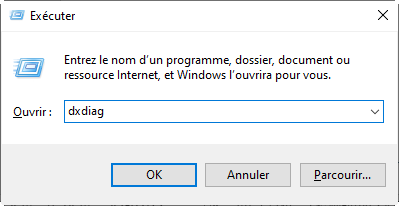
3 단계. DirectX Diagnostic Tool 인터페이스에서 탭을 클릭하십시오 표시하다 그리고 “검색” 기능 수준 ” 그리고 ” 파일럿 모델 파일럿 섹션에서. 기능 수준은 그래픽 카드 자료가 DirectX 12를 지원하는지 여부를 나타냅니다. WDDM 버전은 지원 시스템을 나타냅니다.
일반적으로 Windows 10이 설치되는 컴퓨터는 Directx 12 및 WDDM 2를 지원해야합니다.0. 컴퓨터가 지원하지 않으면 그래픽 카드 드라이버를 업데이트하십시오
7. 화면 업그레이드
Windows 11 최소 구성 중에 필요한 일부 요구 사항은 디스플레이에 대해서도 정의됩니다. 즉, 9 인치 이상의 대각선이있는 고화질 화면 (720p)은 8 비트입니다. 이것은 필요한 조건이지만 대부분의 상황에서 충족 될 수 있습니다. 할 수 없다면 화면을 교체하는 것이 좋습니다.
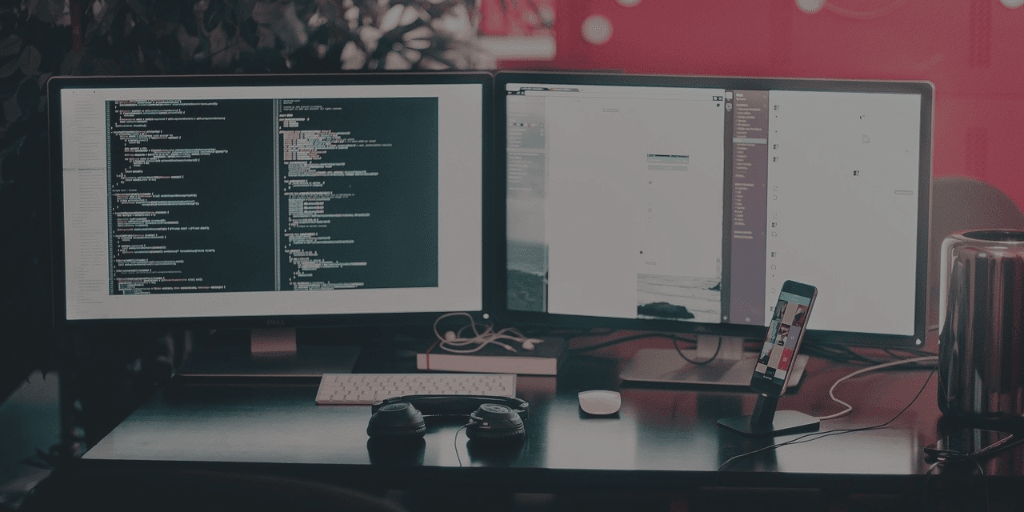
8. 인터넷 연결 및 Microsoft 계정 생성
매우 간단합니다. 컴퓨터는 인터넷에 액세스 할 수 있어야합니다. Microsoft 계정 생성과 관련하여 공식 Microsoft 웹 사이트를 방문하여 Microsoft 계정 생성을 클릭하고 지침에 따라 등록하십시오.
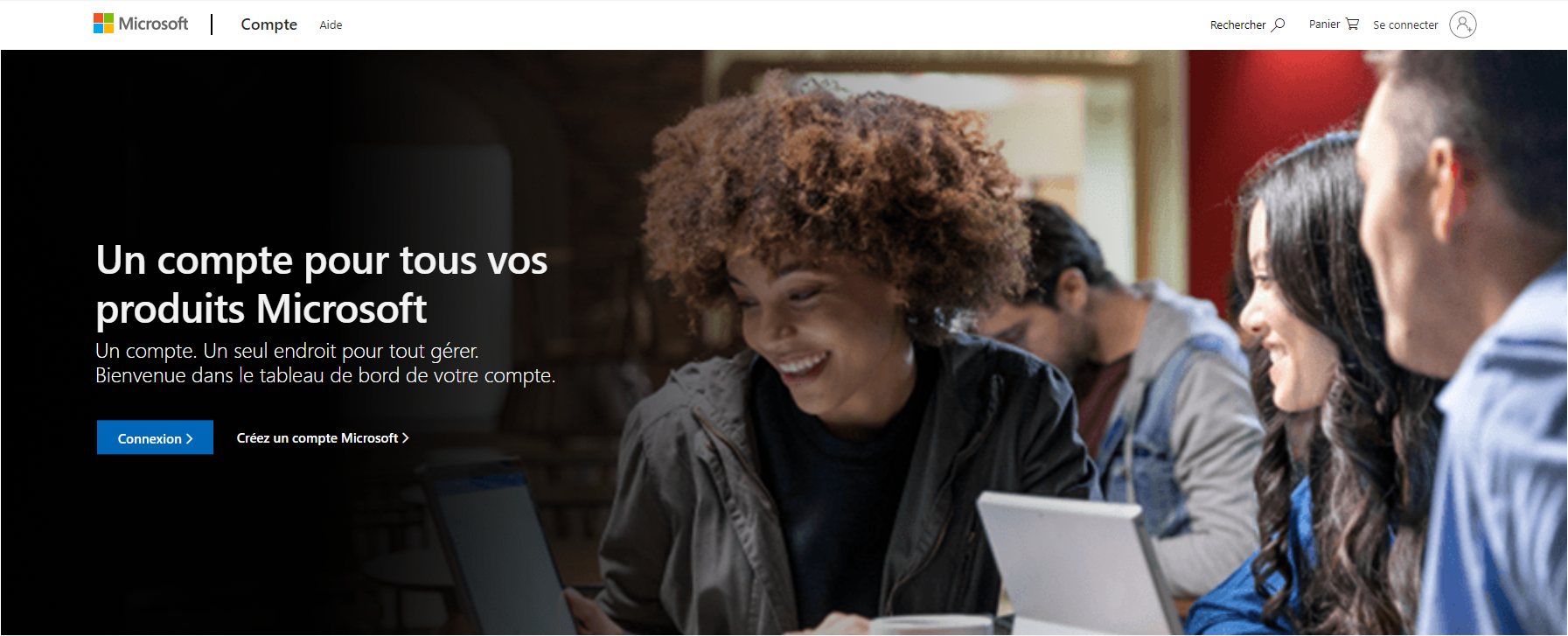
Windows 11에 필요한 최소 시스템을 돌아 다니는 방법
Windows 11이 차세대라고 선언 한 후 많은 사용자가 Windows 11을 설치하거나 Windows 11으로 무료 Windows 10 업그레이드를 수행하려고합니다. 그러나 일부 컴퓨터는 Windows 11의 최소 요구 사항을 충족하지 않으며이를 해결하기를 원합니다.
일반적으로 매우 위험하지만 불가능하지는 않습니다. 컴퓨터와 포함 된 데이터를 보호하기 위해 표준 백업과 같은 무료 백업 소프트웨어를 사용하여 Windows 10에서 시스템 이미지를 작성하는 것이 좋습니다.
다운로드

그런 다음 새 레지스트리 키를 만들 수 있습니다 – bypasstpmcheck 그리고 우회 된 신호 보트 렉 레지스터 편집기에서, 1에서 그 값을 정의하십시오 이러한 변경 사항이 적용되도록 컴퓨터를 다시 시작하십시오. Windows 11 설치에 대한 자세한 단계는 Windows 11 설치를 참조하십시오 : 바이 패스 TPM 2.0과 보안 부팅.
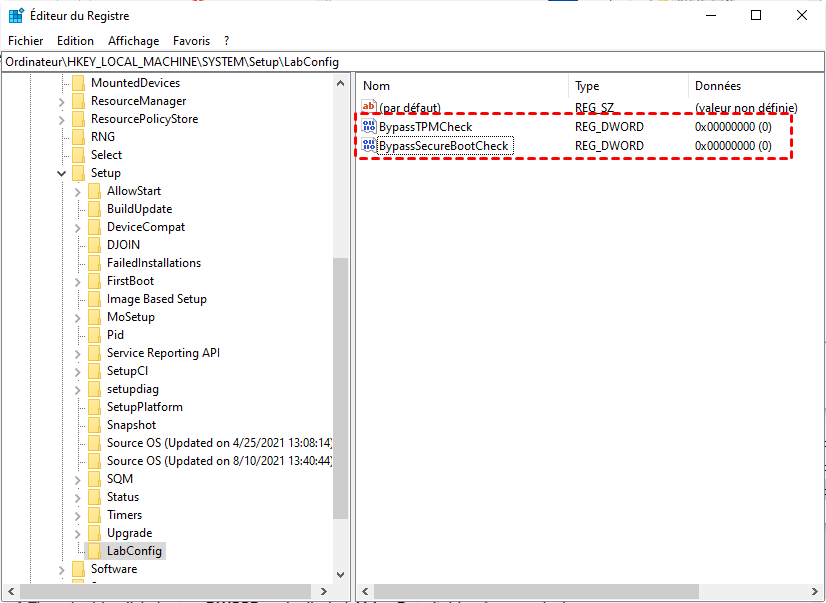
요약하자면
Windows 11에는 약간의 구성이 약간 심각하지만 안전, 안정성 및 호환성을위한 것입니다. 관련 표준을 엄격히 모니터링하는 것이 좋습니다. Windows 11을 업그레이드하는 데 필요한 최소 구성을 우회하도록 선택하면 심각한 결과가 발생할 수 있습니다. 그렇게해야한다고 주장하면 업그레이드하기 전에 시스템을 저장하십시오.
최소 Windows 11 구성에 응답하는 것은 업그레이드에 필요한 조건입니다. 프로세서 아키텍처, 프로세서 호환성, 프로세서 코어 수, 프로세서 주파수, DirectX + WDDM2, 메모리 및 사용 가능한 디스크 용량은 핵심 포인트입니다.
프로세서, 그래픽 및 메모리 카드와 관련된 문제는 장비를 교체하여 해결할 수 있습니다. 사용 가능한 디스크 용량 문제는 Aomei 파티션 어시스턴트를 사용하여 컴퓨터를 Windows 11으로 업그레이드 할 수 있도록 권장됩니다.
컴퓨터로부터 데이터를 보호하기 위해 사용자에게 간단한 솔루션을 제공하기 위해 컴퓨터의 백업, 동기화, 클로닝 및 복원에 관한 기사를 주로 작성하는 Aomei Technology의 수석 편집자. 그녀의 컴퓨터 전문 지식 덕분에 그녀는 종종 매우 유용한 팁을 제공합니다.
기타 관련 항목
Windows 11/10/8/7을 다시 설치하지 않고 마더 보드/프로세서를 변경하는 방법
Windows를 다시 설치하지 않고 마더 보드 및 프로세서를 변경하는 방법 10/8/7 ? 이 기사는 마더 보드 및 프로세서를 변경 한 후 설치, 설정 및 현재 Windows 프로그램을 유지하는 두 가지 방법을 제공합니다.
Windows 11 시스템 이미지 생성을위한 2 가지 간단한 방법
Windows 11에서 시스템 이미지를 생성하는 두 가지 간단한 방법을 배울 수 있습니다. 이것은 통합 도구 “저장 및 복원”및 무료 백업 소프트웨어 “Aomei Backupper”입니다.
부팅 가능한 Windows 11 백업을 만드는 방법 ? (2 개의 무료 평균)
부팅 가능한 백업을 사용하면 컴퓨터가 심각한 시스템 오류에 빠지면 시스템 이미지를 복원 할 수 있습니다. 통합 백업 도구와 Aomei 백업은 모두 서비스를 제공 할 수 있습니다.
다른 디스크에서 Windows 11 이동 – 제로 데이터 손실
다른 디스크에서 Windows 11을 이동해야하지만 데이터를 잃고 싶지 않습니다. 이 기사는 당신이 당신을 돕는 디스크 클로닝 소프트웨어를 제공합니다. 그의 도움으로, 당신은 복제 후 시작 문제가 없습니다.
Windows 10 파일을 Windows 11으로 쉽게 전송하는 방법 ?
여기에서 외부 하드 드라이브, OneDrive 또는 무료 동기화 소프트웨어를 사용하여 업그레이드 할 때 Windows 10 파일을 Windows 11으로 전송하는 3 가지 효과적인 방법을 배웁니다.
무료 aomei 백 커퍼를 받으십시오
백업, 동기화 및 복제로 모든 컴퓨터 데이터를 보호하십시오.
Windows 11에 필요한 구성이 필요합니다
이 기사는 Windows 11에 필요한 시스템 구성을 나열합니다. Windows 11은 가상 머신 (VM)에서도 지원됩니다.
필요한 하드웨어 구성
Windows 11을 설치하거나 업그레이드하려면 장치는 다음과 같은 최소 하드웨어 구성을 준수해야합니다
- 프로세서 : 호환 가능한 64 비트 프로세서 또는 칩 (SOC)의 시스템에 2 개 이상의 코어가있는 1 개의 Gigahertz (GHZ) 이상.
- 메모리 : 4 기가 바이트 (GO) 이상.
- 저장 : 64GB 이상 사용 가능한 디스크 공간.
참고 업데이트를위한 시간이 지남에 따라 더 많은 스토리지 요구 사항이있을 수 있으며 운영 체제의 특정 기능을 활성화 할 수 있습니다. 자세한 내용은 Windows 11 사양을 참조하십시오.
- Windows 11 Family Edition에는 첫 번째 사용 중에 장치 구성을 완료하기 위해 인터넷 연결과 Microsoft 계정이 필요합니다.
자세한 내용은 Windows Insider 블로그 게시물 : Windows 11 최소 구성 필수 구성을 참조하십시오.
준비를 평가하는 도구에 대한 자세한 내용은 자격 결정을 참조하십시오.
운영 체제에 필요한 구성
Windows 10 적격 장치는 2004 년 또는 후속 버전에 있어야하며 2021 년 9 월 14 일 또는 이후 버전의 안전 업데이트를 설치하여 Windows 11으로 직접 업그레이드했습니다.
- S 모드는 Windows 11 Family Edition에서만 지원됩니다.
- S 모드에서 다른 에디션을 실행하는 경우 Windows 11으로 업그레이드하기 전에 S 모드에서 벗어나기 시작합니다.
- S 모드에서 Windows 10 장치를 해제하려면 인터넷 연결이 필요합니다. S 모드를 떠나면 나중에 모드로 돌아갈 수 없습니다.
기능에 따라 필요한 조건
일부 Windows 11 기능에는 필요한 최소 하드웨어 구성보다 우수한 요구 사항이 있습니다.
- 5G 간호 : 5G와 호환되는 모뎀이 필요합니다.
- 자동 HDR : HDR 모니터가 필요합니다.
- Bitlocker가 갈 : USB 메모리 디스크가 필요합니다. 이 기능은 Professional 및 Upper Windows 에디션에서 사용할 수 있습니다.
- Hyper-V 고객 : 2 단계 주소 변환 기능 (SLAT)이있는 프로세서가 필요합니다. 이 기능은 Windows Pro 및 후속판에서 제공됩니다.
- 코르 타나 : 마이크와 스피커가 필요합니다. 현재 호주, 브라질, 캐나다, 중국, 프랑스, 독일, 인도, 이탈리아, 일본, 멕시코, 스페인, 영국 및 미국 용 Windows 11에서 사용할 수 있습니다.
- 지시 : SSD NVME가 NVM Express 표준 컨트롤러 드라이버와 DirectX12 GPU를 사용하는 게임을 저장하고 실행해야합니다.0.
- Directx 12 Ultimate : 지원되는 그래픽 게임 및 칩으로 제공됩니다.
- 있음 : 인간과 장치 사이의 거리를 감지하거나 장치와 상호 작용하려는 의도를 감지 할 수있는 센서가 필요합니다.
- 스마트 화상 회의 : 비디오 카메라, 마이크 및 스피커가 필요합니다 (오디오 출력).
- 다중 음성 비서 : 마이크와 스피커가 필요합니다.
- 닻 : 3 개의 컬럼 계약에는 1,920 이상의 폭 스크린이 필요합니다.
- 사운드를 비활성화하십시오 그리고 소리를 활성화하십시오 : 작업 표시 줄에서. 비디오 카메라, 마이크 및 스피커 (오디오 출력)가 필요합니다. 응용 프로그램은 전체 사운드를 활성화/비활성화하기 위해 기능과 호환되어야합니다.
- 그 공간 : 하드웨어 및 소프트웨어 관리가 필요합니다.
- 마이크로 소프트 팀 : 비디오 카메라, 마이크 및 스피커가 필요합니다 (오디오 출력).
- 촉각 상호 작용 : 수많은 터치 스크린 상호 작용을 지원하는 화면 또는 모니터가 필요합니다.
- 2 가지 요소 인증 : 기밀 코드, 생체 인식 (지문 판독기 또는 적외선 카메라 라인) 또는 Wi-Fi 또는 Bluetooth 기능이있는 전화기를 사용해야합니다.
- 보컬 발작 : 마이크가있는 PC가 필요합니다.
- 목소리로 깨우십시오 : 마이크와 최신 모니터링 모델이 필요합니다.
- Wi-Fi 6th : 새로운 WLAN IHV 장비 및 드라이버 및 액세스 포인트/호환 라우터 6th가 필요합니다.
- Windows 안녕하세요 : 적외선 이미징을 위해 구성된 카메라 또는 생체 인증을위한 지문 판독기가 필요합니다. 생체 인식 센서가없는 장치는 기밀 코드 또는 Microsoft와 호환되는 휴대용 안전 키와 함께 Windows Hello를 사용할 수 있습니다. 자세한 내용은 Windows 10의 버전 21 : 1을 지원하는 기사 IT 도구를 참조하십시오.
- Windows 프로젝션 : WDDM (Windows Display Driver Model) 2를 지원하는 비디오 카드가 필요합니다.직접 Wi-Fi를 지원하는 Wi-Fi 카드.
- Xbox 응용 프로그램 : 모든 지역에서 사용할 수없는 Xbox Live 계정이 필요합니다. 페이지에 액세스하십시오 국가와 지역 가용성에 대한 최신 정보는 Xbox Live입니다. Xbox 응용 프로그램의 특정 기능에는 Xbox 게임 패스 활성 구독이 필요합니다.
가상 컴퓨터 관리
다음 구성 요구 사항은 Windows 11을 실행하는 가상 시스템에 적용됩니다.
기존 1 세대 가상 머신을 Windows 11로 업그레이드 할 수 없습니다.
- 하늘빛 : 활성화 된 VTPM으로 승인 된 출시.
- Hyper-V : 스타터를 고정하고 활성화 된 TPM.
- 일반 매개 변수 : 보안 시작, 가상 TPM 활성화.
참고 경우에 따라 가상 머신 호스트에 대한이 요구 사항은 적용되지 않을 수 있습니다. 자세한 내용은 Mac 컴퓨터와 함께 Windows 11 사용 옵션을 참조하십시오.
다음 단계
또한보십시오
Windows 11에 필요한 구성이 필요합니다
주목 : 다음 기사는 PC에서 Windows 11을 실행하는 데 필요한 최소 구성에 대해 설명합니다. 필요한 최소 구성은 오늘날과 미래의 광범위한 장치에서 최적의 작동을 제공하는 것을 목표로합니다. PC에 추가 된 특정 기능, 응용 프로그램 및 장비는 필요한이 최소 구성을 초과 할 수 있습니다. Windows는 Windows 11에 필요한 구성 페이지에 필요한 특정 기능에 대한 추가 정보를 제공합니다. 애플리케이션 또는 장비에 필요한 구성에 대한 자세한 내용은 게시자 또는 관련 제조업체와 함께 확인하십시오.
Windows 11은 당신이 좋아하는 것에 더 가까워지고 PC가 우리가 연결, 생성 및 플레이 방식에 더 중심적인 역할을하는 시점에 출시되는 것을 목표로합니다. Windows 11에 필요한 최소 구성을 정의 할 때 세 가지 원칙은 최적의 사용자 경험을 보장하도록 안내했습니다
- 신뢰할 수 있음
- 보안
- 호환성
필요한 최소 구성과 이러한 원칙이 우리의 결정을 안내 한 방법에 대해 더 알고 싶다면이 블로그를 참조하십시오.이 블로그는 접근 방식에 대한 자세한 설명을 제공합니다.
필요한 최소 구성 및 PC
최적의 작동을 통해 혜택을 얻으려면 PC가 다음과 같은 최소 구성이 있어야합니다
- 프로세서/CPU (중앙 치료 단위) : 1GHz 이상, 2 개 이상의 코어가 있고 승인 된 프로세서 목록에 나타납니다. PC의 프로세서는 Windows 11을 수행 할 수 있는지 결정합니다. Horloge 속도 (최소 1GHz 이상) 및 코어 수 (2 개 이상)는 제조시 프로세서 설계에 내재되어 있으며 업그레이드 할 수있는 구성 요소로 간주되지 않습니다.
- 램: 4GB. PC가 4GB 미만의 메모리가 있으면 때로는 RAM 메모리를 추가 할 수 있습니다. 간단하고 저렴한 옵션이 Windows 11에 필요한 최소 구성에 응답 할 수 있는지 확인하려면 제조업체의 웹 사이트를 참조하거나 리셀러로 문의하십시오. 저장 : 64GB 이상의 저장 장치. PC가 충분히 큰 스토리지 플레이어가없는 경우 경우에도 업그레이드가 가능합니다. 간단하고 저렴한 옵션이 Windows 11에 필요한 최소 구성을 충족 할 수 있는지 확인하려면 제조업체의 웹 사이트를 참조하거나 딜러와 문의하십시오. 시스템 마이크로 그램 : UEFI 기능 (Unified Extensible Micrologic Interface, BIOS PC의 최신 버전) 및 보안 스타터 지원. 장치가 보안 시작을 지원하지 않기 때문에 장치가 필요한 최소 구성에 응답하지 않으면이 기사를 확인하여이를 해결하는 방법을 확인하십시오. 안전한 스타터는 UEFI 모드에서만 활성화 될 수 있습니다. 이 기사는이 모드를 활성화하기 위해 수정할 설정을 발견 할 수 있습니다. TPM :보안 플랫폼 모듈 (TPM) 버전 2.0. 장치가 TPM으로 인해 필요한 최소 구성에 응답하지 않으면이 기사를 참조하여이를 해결하는 방법을 확인하십시오. 그래픽 카드 : Directx 12 이상, WDDM 2 드라이버와 호환됩니다.0. 화면 : 9 인치 이상 대각선 및 컬러 채널 당 8 비트를 갖는 고화질 화면 (720p). 화면의 크기가 9 “미만인 경우 Windows의 원하는 사용자 인터페이스가 완전히 표시되지 않을 수 있습니다. 인터넷 연결 및 Microsoft 계정 : Windows 11 Family Edition에는 첫 번째 사용 중에 장치 구성을 완료하기 위해 인터넷 연결과 Microsoft 계정이 필요합니다.
- 업그레이드를위한 Windows 버전 : Windows 업데이트를 통해 업그레이드하려면 장치가 Windows 10, 2004 또는 후속 버전을 실행해야합니다. 무료 업데이트는 Windows Update In을 통해 제공됩니다 설정 >업데이트 및 보안.
S 모드에서 업그레이드하는 데 필요한 특정 조건
Windows 10 Professional, Education and Enterprise의 경우 S 모드는 더 이상 Windows 11에서 사용할 수 없습니다. Windows 11으로 업그레이드하려는 사용자는 S 모드를 떠나야하며 돌아갈 가능성이 없습니다. S 모드에서 Windows 10 Family to Windows 11 제품군의 업그레이드는 S 모드를 떠나지 않고 가능합니다.
S 모드를 떠나는 지침 (업그레이드를 시도하기 전에 완료) :
- S 모드에서 PC 실행 Windows 10에서 설정 >업데이트 및 보안 >활성화.
- 섹션을 찾으십시오 Windows 10 제품군으로 이동하십시오 또는 Windows 10 Professional로 이동하십시오, 그런 다음 링크를 선택하십시오 Windows 스토어에 액세스하십시오.
주목 : 아래 링크를 선택하지 마십시오 Windows 에디션 업그레이드. 이것은 당신이 당신이 S 모드에 머무를 수있게하는 다른 프로세스입니다.
업그레이드 자격 평가
일부 고객은 PC가 Windows 11에 필요한 최소 구성에 응답하는지 여부와 업그레이드 자격이 있는지 여부를 결정하기 위해 쉽게 -FO -FOLLOG PROCESS를 찾고 있음을 알고 있습니다. 이를 위해 Windows 10 PC 용 PC Integrity Control 앱을 제공합니다. 진단 테스트 외에도 간단한 버튼을 사용하여 Windows 11으로의 업그레이드 자격을 확인할 수 있습니다. Windows 11을 게시하면 Windows 업데이트는 또한 업그레이드 자격을 평가합니다. 액세스 할 수 있습니다 설정 > 업데이트 및 보안. 이 옵션은 컴퓨터 관리자가 관리하지 않는 고객 PC를 위해 설계되었습니다. IT 관리자가 PC를 관리하는 경우 자격 평가 및 Windows 11으로 업그레이드하는 옵션을 찾으려면 IT에 문의하십시오.
중요한 : 업그레이드를받을 수 있도록 PC 변경 공급과 관련된 모든 시나리오에서 Windows Update가 업그레이드하기 전에 Windows 11을 사용할 수 있음을 알려줄 때까지 기다리는 것이 좋습니다.
기존 PC가 Windows 11으로 업그레이드 할 수없는 사람들은 장치를 부적합하고 장치를 변경할 준비가되지 않았기 때문에 Windows 10은 여전히 올바른 선택입니다. Windows 10 지원은 2025 년 10 월 14 일까지 계속됩니다. 또한 최근 Windows 10 기능의 다음 업데이트가 올해 말에 게시 될 것이라고 발표했습니다.
